La variété est le piment de la vie, c'est ce qu'on dit. Plus que jamais, les humains ont des intérêts, des goûts et des styles différents. C'est une chose merveilleuse à voir; même dans quelque chose d'aussi simple que la police dans laquelle vous choisissez d'écrire. Comme vous, j'ai mes favoris, mais je mélange toujours les choses et j'en cherche de nouvelles à ajouter à mon arsenal.
Avec les anciennes versions de Windows, il n'était pas toujours simple de trouver et d'utiliser (ou d'installer) de nouveaux types de polices. Vous étiez assez limité dans ce que vous pouviez faire et à quoi les choses finissaient par ressembler. Heureusement, Microsoft s'est adapté à son époque et nous a permis de mettre les choses en valeur à souhait.
L'ancienne façon de faire les choses existe toujours dans Windows 10, mais ce n'est pas votre seule option. Pour trouver les polices préinstallées, cliquez sur votre "Paramètres" bouton, choisissez "Personnalisation" puis cliquez sur « Polices » sur le côté gauche de l'écran. Ici, vous verrez tout ce qui est déjà chargé sur votre système d'exploitation, ainsi qu'un champ de recherche et un lien vers
« Obtenez plus de polices dans le Microsoft Store. »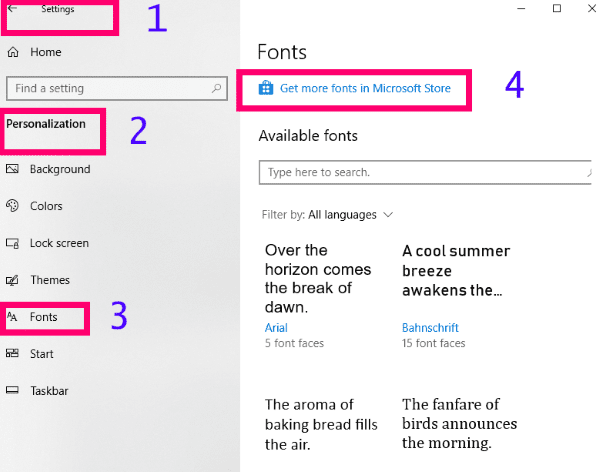
J'aime que cet écran nous montre à quoi ressemblera le texte. Ce n'est pas juste une simple lettre ou deux comme beaucoup d'applications: il y a une phrase complète avec le nom de chaque police particulière en dessous. Et si vous ne trouvez pas ce que vous aimeriez utiliser ici, cependant ?
Comment ajouter des polices à Windows 10 via le Microsoft Store
Dans cette même fenêtre Polices, cliquez sur le lien Microsoft Store. Vous devrez entrer votre mot de passe Microsoft pour protéger votre sécurité, puis vous serez dirigé directement vers la page où vous pourrez commencer à parcourir les nouvelles polices. Vous avez le choix entre plusieurs options gratuites et payantes.
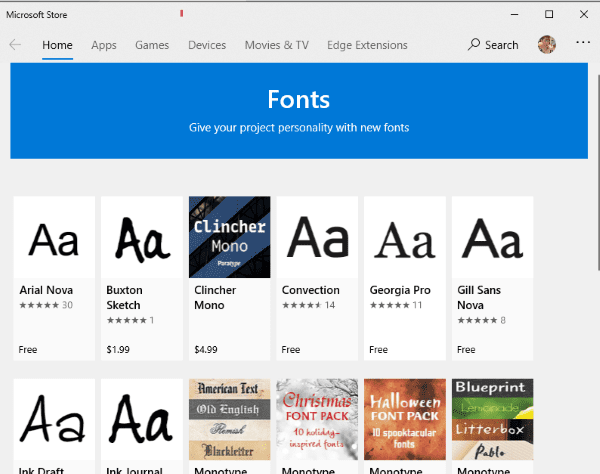
À ce stade, vous ne verrez que la lettre susmentionnée pour vous aider à comprendre à quoi ressemble ce style particulier. Cliquez sur un, cependant, et vous recevrez beaucoup plus d'informations, telles que des phrases complètes dans le script, des critiques et plus encore.
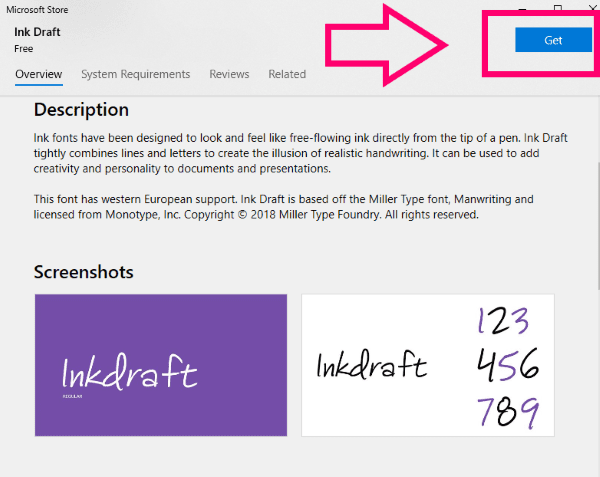
Pour en ajouter un à votre machine, cliquez simplement sur le bouton bleu "Avoir" bouton. La police s'installera rapidement et vous verrez alors un bleu "Faire en sorte" bouton. Cliquez dessus pour ajuster la taille de votre nouvelle police et c'est parti !
Il n'y a pas beaucoup d'options dans le Microsoft Store pour le moment, mais d'autres sont promises dans un proche avenir.
Comment installer des polices à partir de sources externes sur Windows 10
Il existe des millions de polices gratuites (et à vendre !) sur Internet ces jours-ci. Si vous en rencontrez des indispensables, il est assez facile de les intégrer à votre répertoire.
Téléchargez une ou plusieurs polices que vous souhaitez installer dans le dossier dans lequel vous téléchargez des éléments. Cliquez avec le bouton droit sur le fichier compressé et choisissez de "Décompressez." Une fois cela fait, un fichier TTF apparaîtra. Faites un clic droit sur ce fichier et choisissez "Installer."
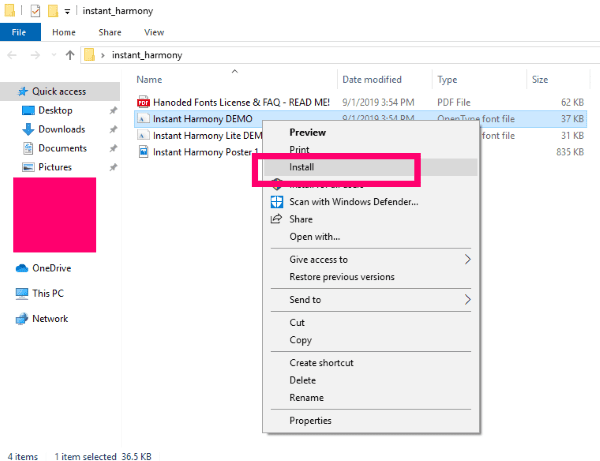
Ensuite, retournez dans vos paramètres où nous étions plus tôt et cliquez pour en faire votre police par défaut.
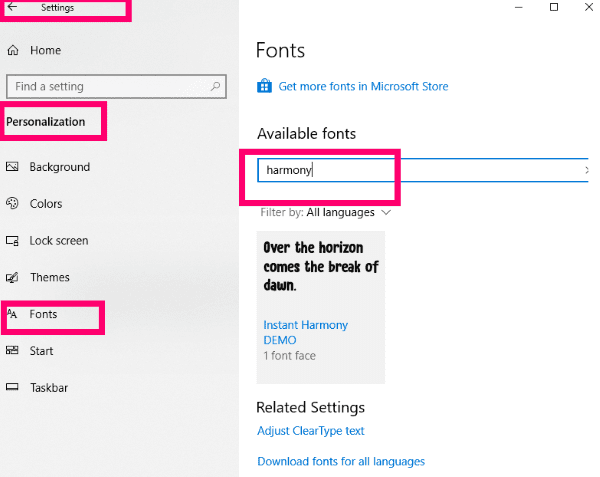
Il convient de noter que les polices ne seront téléchargées que dans la langue déjà définie sur votre ordinateur. Si vous souhaitez pouvoir installer des polices dans d'autres - ou dans toutes - les langues, rendez-vous sur "Paramètres" – "Personnalisation" – « Polices ». Faites défiler jusqu'à l'endroit où il est dit « Paramètres associés » et cliquez sur le lien bleu qui indique "Télécharger des polices pour toutes les langues."
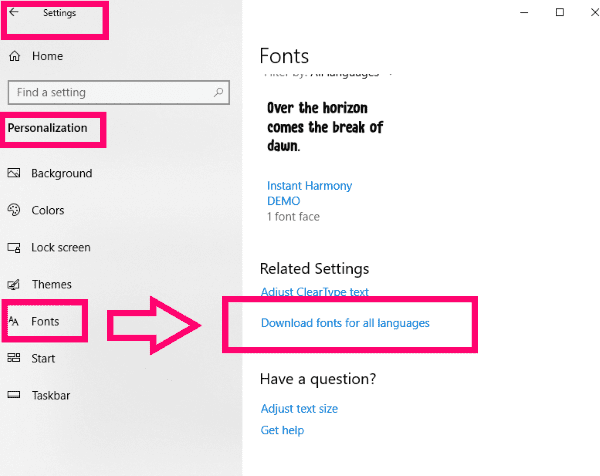
À quelles autres questions relatives aux polices ou à Windows 10 puis-je vous aider à répondre ?
Passez un bon moment à être exactement VOUS sans vous excuser avec vos nouvelles polices !